BeeClass là nền tảng dạy học trực tuyến giúp giáo viên quản lý lớp học, điểm danh, giao bài, kiểm tra,… Một tính năng quan trọng là chèn hoặc đổi ảnh đại diện học sinh để lớp học trở nên sinh động và dễ quản lý hơn.
Bài viết này sẽ hướng dẫn thầy/cô cách thực hiện trên máy tính và điện thoại, kèm mẹo xử lý sự cố, lưu ý bảo mật, và phần FAQ giải đáp nhanh.
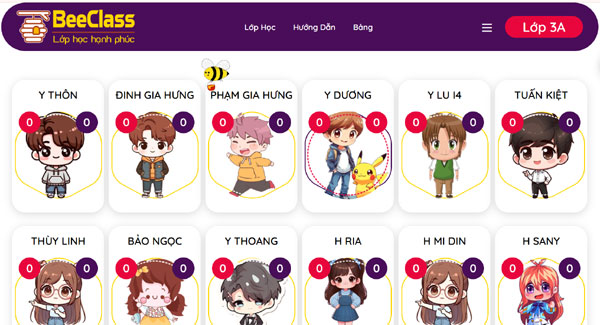
Tài khoản giáo viên đã tạo lớp trên BeeClass.
Ảnh học sinh (JPG/PNG, hình vuông càng tốt, dung lượng ≤ 2MB).
Trình duyệt cập nhật (Chrome, Edge, Firefox) hoặc điện thoại.
Xin phép phụ huynh trước khi sử dụng ảnh thật. Nếu không, nên dùng avatar minh họa.
Bước 1: Đăng nhập
Bấm vào Đây để đăng nhập. Đăng nhập bằng tài khoản Gmail của giáo viên.
Bước 2: Chọn lớp học
Trong menu, chọn “Vào lớp” → nhấn vào lớp cần chỉnh sửa.
Bước 3: Vào danh sách học sinh
Tìm “Danh sách học sinh” hoặc “Quản lý học sinh”.
Bước 4: Chỉnh ảnh
Nhấn vào ảnh đại diện hiện tại (hoặc biểu tượng sửa cạnh tên học sinh).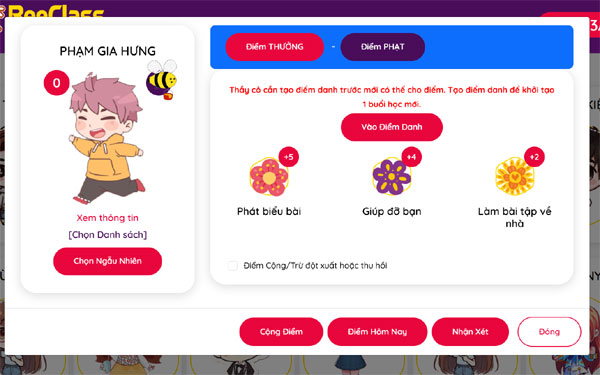
Chọn “Đổi ảnh / Upload ảnh”.
Bước 5: Tải ảnh lên
Chọn ảnh từ máy tính → điều chỉnh nếu có khung crop → nhấn Lưu.
👉 Ảnh học sinh sẽ hiển thị ngay trên danh sách lớp. Nếu chưa thấy, bấm Ctrl + F5 để làm mới.
Mở trình duyệt.
Đăng nhập → chọn lớp.
Vào danh sách học sinh → chọn học sinh → nhấn vào ảnh.
Tải ảnh từ Thư viện hoặc Camera → Lưu.
💡 Nếu giao diện điện thoại bị giới hạn, bật “Trang web cho máy tính” trong cài đặt trình duyệt.
Phụ huynh / học sinh tự cập nhật ảnh
Giáo viên có thể cho phép phụ huynh/học sinh tự cập nhật ảnh thông qua tài khoản riêng.
Cách nhanh: gửi link lớp hoặc mời phụ huynh tham gia lớp → họ vào mục hồ sơ để tự đổi ảnh.
Mẹo xử lý sự cố
Không upload được ảnh: Kiểm tra định dạng JPG/PNG, giảm dung lượng ảnh.
Ảnh không hiển thị sau khi đổi: Xóa cache hoặc mở bằng tab ẩn danh.
Không có quyền sửa: Kiểm tra đã đăng nhập bằng tài khoản giáo viên hay chưa.
Lưu ý bảo mật & đạo đức:
Luôn xin phép phụ huynh trước khi đăng ảnh học sinh. Tránh dùng ảnh có thông tin nhạy cảm (ví dụ: ảnh chụp cùng giấy tờ).
Nếu trường không cho phép dùng ảnh thật → dùng avatar minh họa.
FAQ – Câu hỏi thường gặp về chèn ảnh học sinh trong BeeClass
1. Có thể chèn ảnh cho cả lớp bằng file Excel không?
👉 Không. File Excel chỉ nhập danh sách tên học sinh. Ảnh phải upload từng học sinh hoặc để phụ huynh tự đổi.
2. Dung lượng ảnh tối đa bao nhiêu?
👉 Nên dưới 2MB để tải nhanh và không bị lỗi.
3. Có bắt buộc dùng ảnh thật của học sinh không?
👉 Không. Giáo viên có thể dùng ảnh hoạt hình hoặc icon đại diện để thay thế.
4. Phụ huynh có thể tự đổi ảnh không?
👉 Có. Nếu giáo viên cấp quyền, phụ huynh/học sinh có thể đổi ảnh qua tài khoản riêng.
Gợi ý ảnh minh họa cho bài viết
Ảnh chụp màn hình trang BeeClass → Danh sách học sinh.
Ảnh minh họa nút Upload ảnh.
Infographic “5 bước đổi ảnh đại diện học sinh trên BeeClass”.
(Thầy/cô nên tự chụp màn hình khi thao tác thật, hoặc vẽ infographic để tránh vi phạm bản quyền.)
Kết luận
Việc chèn và đổi ảnh học sinh trên BeeClass rất đơn giản, nhưng lại giúp lớp học trực tuyến thêm sinh động và trực quan. Với hướng dẫn chi tiết trên, thầy/cô có thể dễ dàng thao tác trên cả máy tính lẫn điện thoại, đồng thời hướng dẫn phụ huynh tự quản lý ảnh đại diện của con em mình.
👉 Đừng quên tối ưu ảnh trước khi tải lên để hệ thống hoạt động mượt mà hơn.
Cách tạo nội quy lớp học trên Beeclass
12/09/2025 09:57
Cách tạo nội quy lớp học trên Beeclass để nâng cao công tác chủ nhiệm lớp giúp giáo viên quản lí và tổ chức lớp học hấp dẫn, khoa học và thu hút học sinh.
Hướng dẫn quản lí lớp học bằng Beeclass
29/08/2025 13:47
Hướng dẫn quản lí lớp học bằng Beeclass là một phương pháp ứng dụng AI trong công tác chủ nhiệm của giáo viên, giúp giáo viên chủ nhiệm lớp hiệu quả.